
パソコンだけでなく、様々な家庭用ゲーム機で専用の機能やサービスが導入され、ユーザーが簡単にゲーム実況や動画配信を行えるようになった昨今。PS4の「シェアプレイ」のように、ワンタッチで簡単にゲームストリーミングができるものまでありますが、ゲームキャプチャー機器を使うことで、より柔軟に、もっとこだわった動画編集・配信ができるようになります。
今回は、話題の新型ゲーム機「Nintendo Switch(ニンテンドースイッチ)」での動画配信・録画方法を解説! アバーメディアのゲームキャプチャー機器「AVT-C878」を用いて、接続や各種設定の流れをご紹介していきます。
■1台でゲームキャプチャーと分配器の役割を果たす「AVT-C878」

「AVT-C878」は、PlayStation 4、Xbox One、Nintendo Switchなどの“HDMI出力を持つ 家庭用ゲーム機”に対応しています。本製品では、パソコンと繋げて本格的に録画・配信ができる「PCモード」や、PCを使わずmicro SDに録画する「単体録画モード」があります。単体録画モードで録画したmicro SDを読み込んでPCで再生できる「カードリーダーモード」も搭載されているので、基本的にハイスペックPCがなくても手軽に動画を録画できる点が特徴です。
また「1080p/60fps」での高画質ゲームプレイ録画ができ、パススルー機能もついているので、これ1つで分配器の役割も果たしてくれます。「AVT-C878」をPCとテレビ等につなげて、ほぼ遅延ゼロでの録画配信も可能です(USB 2.0接続 / 約0.18秒の遅延)。
■HDMIケーブルとUSBケーブルを挿すだけ! 簡単すぎるセッティング

Nintendo Switch本体にゲーム中のスクリーンショットを撮る機能はあるものの、ゲームを動画として録画する機能はまだ利用できない状態。任天堂の公式HP情報によると、今後のアップデートで、動画のキャプチャーにも対応していくようです。したがって、現時点でNintendo Switchのゲーム録画をしたい場合は、キャプチャー機器を使う必要があるのです。
Nintendo Switchは、「TVモード」「テーブルモード」「携帯モード」という3つのプレイモードで遊べますが、「AVT-C878」を使って動画をキャプチャーするには、「TVモード」で繋げる必要があります。


接続は簡単。「Nintendo Switch」のドッグの後ろにHDMI接続端子があるので、ここと「AVT-C878」を繋げるだけです。(写真は「PCモード」撮影時です。単体録画の場合、PCとの接続は不要です。)
■付属ソフト「RECentral 3」は録画と配信機能をあわせもつ

公式サイトでダウンロードできるキャプチャーソフト「RECentral 3」は、面倒な設定も必要なく録画や配信ができてしまうソフトウェアです。初心者がつまづきそうなエンコード設定や、動画をエンコードする際に必要なファイル類を自分で用意する必要もなく、左下にあるボタン(配信する場合は青ボタン、録画する場合は赤ボタン)を押すだけで、ただちに配信・録画が可能です。
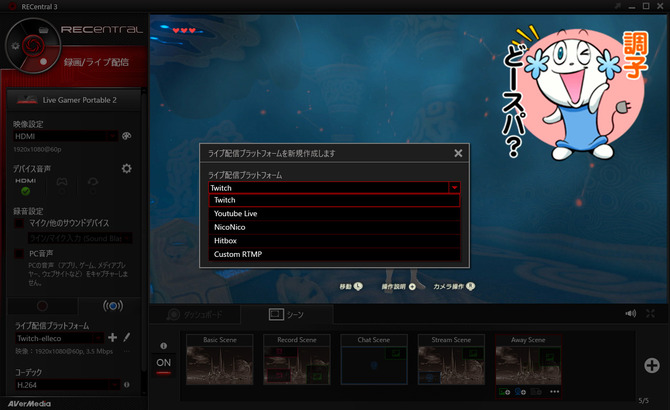
YoutubeやTwitch等で配信する場合、最初の起動時だけアカウント認証の設定が必要ですが、サイトで登録したメールアドレスとパスワードを入力するだけで後はクライアント側が設定してくれますので、とても簡単に設定は終わります。1度設定した後は再設定不要です。
「RECentral 3」には、上の写真のように、画面にスパ君のイメージを差し込めたり、Webカメラの映像も一緒に取り込める機能があります。ゲーム画面の上に重ねて自分なりのアピールポイント作成に一役買ってくれます。
その他、「AVT-C878」の製品情報やキャプチャーソフトの詳細は、過去の特集記事で解説しているので、チェックしてみてください。
【特集】アバーメディア「AVT-C878」をレビュー! 初心者にもやさしいハイエンドゲームキャプチャー
■初心者にも、買い替えユーザーにもお勧めできる「AVT-C878」
「AVT-C878」とNintendo Switchは、どちらも持ち運びできる手軽なサイズ。テレビやパソコンが部屋のどこに置いてあっても、すぐに持ち寄って両方接続できてしまうのは、便利だと感じました。
そして、「AVT-C878」が特に優れているのは、「製品ドライバが不要」「分配器の役割も担う」「外付けUSBタイプ(PCで使う場合)」の3点。ケーブルを挿せばすぐに使えるので、製品ドライバをPCにインストールする作業も必要ありません。筆者は昔、ゲーム録画をするためにPC内部に取り付けるキャプチャーボードを買って取り付け、遅延を気にして別途分配器を購入してプレイしていました。しかし、「AVT-C878」だと、一台で上記のポイントをすべて果たしてくれるのです。
この手軽さと便利さで初心者にオススメできるのはもちろん、新しいキャプチャー機器を探している「買い替え候補」としてもオススメできる製品だと感じます。

- <製品情報>
メーカー:AVerMedia TECHNOLOGIES アバーメディア・テクノロジーズ株式会社
製品名: Live Gamer Portable 2
型番: AVT-C878
発売時期: 2016 年 11 月 9 日
価格: オープン価格
製品情報 URL:http://www.avermedia.co.jp/product_swap/avt-c878.html























